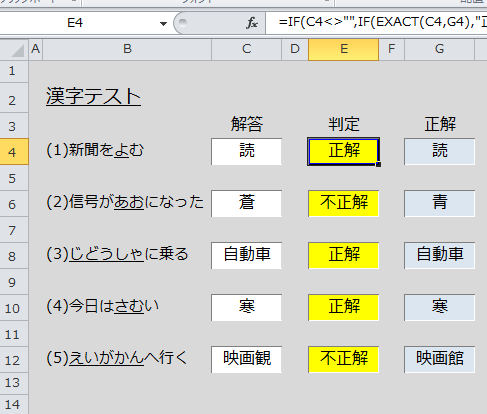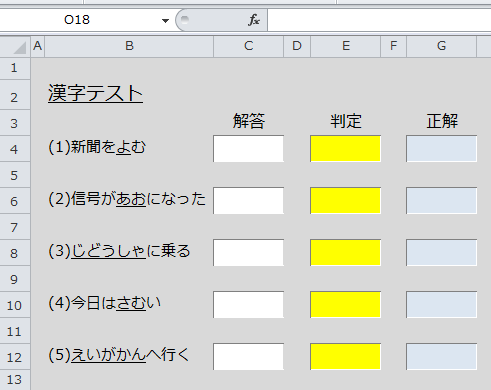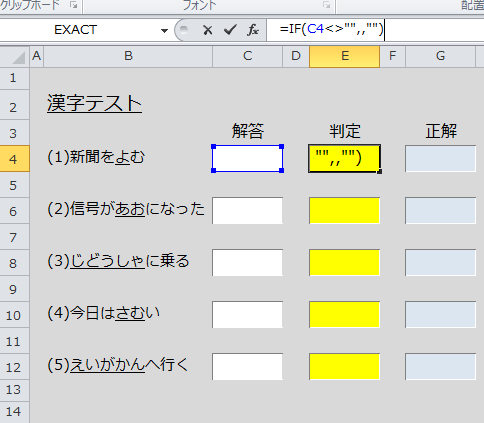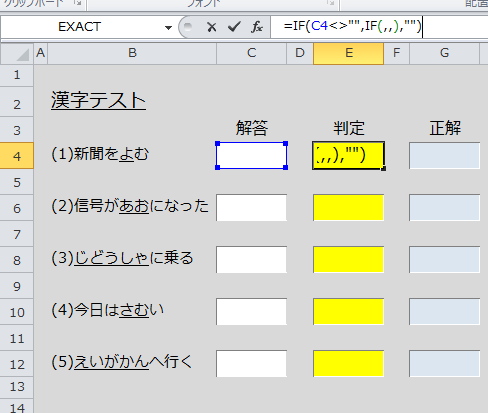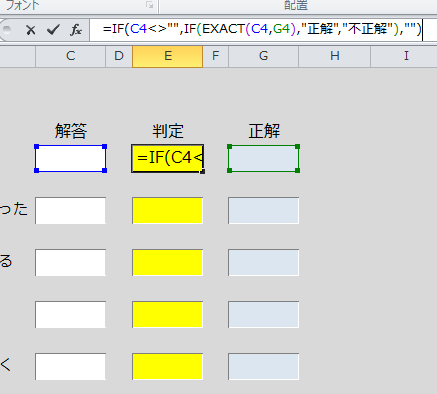ExcelのEXACT(イグザクト)関数は2つの文字列を比較して、等しければ「TRUE」、等しくなければ「FALSE」を返します。書式は、EXACT(文字列1,文字列2)で、大文字と小文字も区別するので厳密に比較できます。
ここでは、ExcelのEXACT関数を使って漢字テストの解答を判定する手順を説明します。
目次
ExcelのEXACT関数で文字列を比較する5つの手順
ExcelのEXACT関数を使って文字列を比較し、解答の判定をします。C列に入力された「解答」をG列に入力されている「正解」と比較して、同じ場合は「正解」、違う場合は「不正解」をE列に表示させます。また、解答が入力されていないと「不正解」が表示されるので、IF文で表示しないように回避します。
1.シート内容の確認
Cの列は解答を入力する欄です。Gの列に正解を入力します。Eの列に判定結果を表示させます。
2.セルが空白の場合の条件
「解答」欄が未入力の時に、「判定」欄を表示させないようにします。
IF文で空白以外の時に処理をする条件を付けます。
セルE4に
=IF(C4<>“”,,””)
を入力します。
3.値の結果の条件
EXACT関数の値の結果を判断するIF文を追加します。
セルE4に
=IF(C4<>“”,IF(,,),””)
を追加します。
4.EXACT文の入力
比較した結果が「TRUE」の場合は「正解」、「FALSE」の場合は「不正解」を指定します。
セルE4に
=IF(C4<>“”,IF(EXACT(C4,G4),”正解”,”不正解”),””)
を追加します。
同様にセルF12まで入力します。
5.値を入力する
「解答」と「正解」を入力すると、判定された結果が表示されます。
引数に文字列を直接入力する場合には、「”」で囲んでください。ExcelはIF文でも比較できますが、EXACT関数は大文字、小文字も区別するので、より幅広く活用できます。また、大量のデータを並べ替えて上のセルと比較すれば、データの重複チェックにも活用できます。
まとめ
ExcelのEXACT関数で文字列を比較する5つの手順
- シート内容の確認
- セルが空白の場合の条件
- 値の結果の条件
- EXACT文の入力
- 値を入力する